
【決定版】Google Chromeを高速化する方法!重い原因はこれ
Contents[OPEN]
【Google Chrome】バージョンアップで高速化する方法《スマホ・PC》
まずは、バージョンアップで高速化する方法をスマホ・PC別でご紹介します。
最新のGoogle Chromeを使おう!
Google Chromeを高速化するには、Google Chromeのアプリやブラウザを最新バージョンにアップデートするのが有効です。
最新バージョンのアプリやブラウザは、以前のバージョンと比べると動作速度が改善されている場合が多いです。
まずは、現在のGoogle Chromeのバージョンを確認して、バージョンが古いようなら最新の状態に更新しましょう。
バージョンの確認方法
Google Chromeのバージョンを確認する方法は以下の通りです。
スマホの場合
スマホの場合は以下の通りです。
まず「Chrome」アプリを起動します。

画面右下の「…」のアイコンをタップしましょう。

メニューを開いたら「設定」を選択して下さい。

設定画面を開いたら「Google Chrome」をタップします。

ここでGoogle Chromeの現在のバージョンを確認できます。

PCの場合
続いて、PCの場合は以下の通りです。
「Google Chrome」を起動します。画面右上の「…(縦)」のアイコンをクリックしましょう。

メニューを開いたら、「設定」を選択して下さい。

設定画面を開いたら、左サイドバーの「Chromeについて」をクリックします。

ここでGoogle Chromeの現在のバージョンを確認できます。
「最新版」と表示されていれば問題ありませんが、最新版ではなかった場合は、自動的にアップデートが始まります。

アップデートが終わると再起動を促されるので、作業中のデータを全て保存したら「再起動」をクリックして下さい。
手動で最新にアップデートする方法
Google Chromeアプリの場合、スマホの設定によっては手動でアップデートする必要があります。
手動でアップデートする手順は以下の通りです。
- 「App Store」を起動。
- 画面右上のユーザーアイコンをタップ。
- 「利用可能なアップデート」に「Chrome」がないか探す。
- 「Chrome」の「アップデート」をタップ。
- 「App Store」を起動。
- 画面右下の「アップデート」をタップ。
- 「入手可能」に「Chrome」がないか探す。
- 「Chrome」の「アップデート」をタップ。
- 「Google Play」を開いたら、画面左上のメニューアイコンをタップ。
- メニューの中から、「マイアプリ&ゲーム」を選択。
- 「アップデート」で「Chrome」がないか探す。
- 「Chrome」の「更新」をタップ。
あとは、アップデートが終わるまでしばらく待ちましょう。
【Google Chrome】タブ・履歴・キャッシュ削除で高速化する方法《スマホ》
続いて、不要なタブや閲覧履歴、キャッシュの削除で高速化する方法をご紹介します。
使っていないタブを閉じよう
Google Chromeは複数のタブを開いてWebサイトを閲覧できますが、開いているタブが多いほど読スマホのメモリの消費量も大きくなるので、アプリの動作が重くなってしまいます。
そのため、Google Chromeが重い時は、使用していないタブを以下の手順で閉じて下さい。
「Chrome」アプリを起動します。

画面右下の数字のアイコンをタップしましょう。

閉じたいタブの右上にある「×」ボタンをタップして下さい。

Google Chrome – ウェブブラウザ
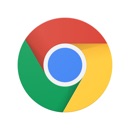
開発:Google LLC
掲載時の価格:無料
Ver:iOS 87.0.4280.77 / Android Varies with device